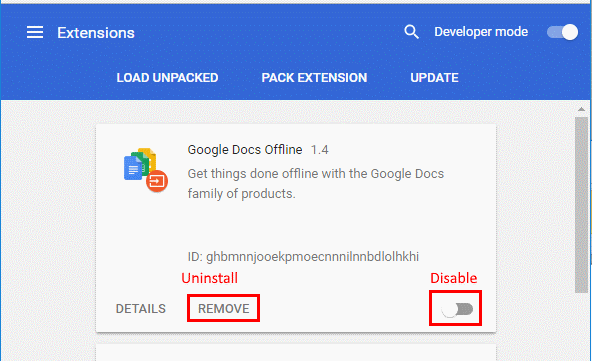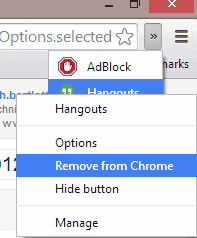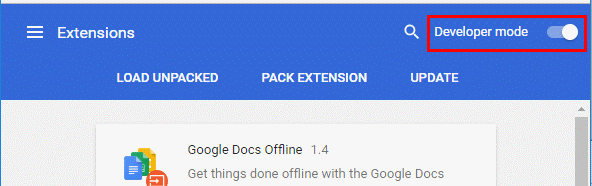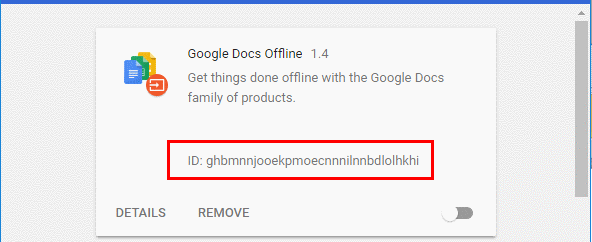Die Erweiterungen, die für Google Chrome verfügbar sind, sind großartig, können jedoch manchmal den Browser blockieren und Probleme verursachen. Sie können die Erweiterungen entfernen oder deaktivieren, wenn Sie sie nicht mehr verwenden möchten. Verwenden Sie einfach diese Schritte.
Von den Einstellungen
- Wähle aus "Speisekarte”
 in der oberen rechten Ecke, dann wählen Sie “Mehr Werkzeuge” > “Erweiterungen“. Alternativ können Sie auch "Chrome: // Erweiterungen“In der Adressleiste, dann drücken Sie“Eingeben“.
in der oberen rechten Ecke, dann wählen Sie “Mehr Werkzeuge” > “Erweiterungen“. Alternativ können Sie auch "Chrome: // Erweiterungen“In der Adressleiste, dann drücken Sie“Eingeben“. - Suchen Sie die Erweiterung, die Sie entfernen möchten, und schalten Sie dann den Schalter auf "aus“, Um es zu deaktivieren, oder wählen Sie“Löschen”, Um es vollständig von Chrome zu deinstallieren.
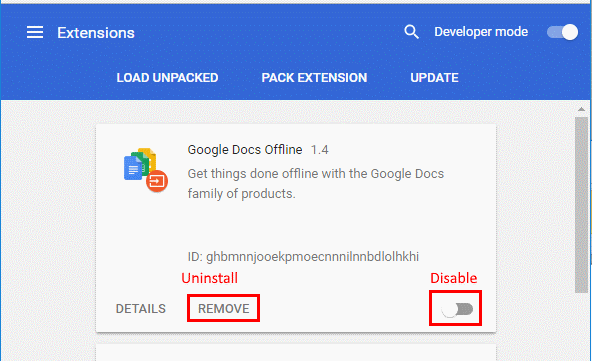
Klicken Sie mit der rechten Maustaste auf Entfernen
- Erweitern Sie die Erweiterungssymbole rechts von der Adressleiste.
- Klicken Sie mit der rechten Maustaste auf das Symbol für die Erweiterung, die Sie entfernen möchten, und wählen Sie dann "Von Chrome entfernen“.
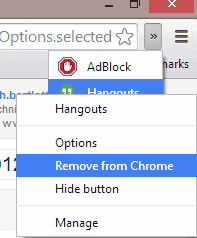
Manuelle Entfernung
Verwenden Sie diese Methode, wenn Sie die Erweiterung nicht mithilfe der oben genannten Optionen entfernen können.
- Öffnen Sie Chrome, geben Sie "Chrome: // Erweiterungen“In der Adressleiste, dann drücken Sie“Eingeben“.
- Umschalten der “Entwicklermodus"Wechseln Sie in der rechten oberen Ecke des Bildschirms auf"Auf”Position.
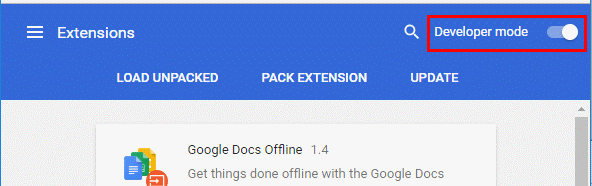
- Beachten Sie das "ICH WÜRDE”Auf der Erweiterung, die Sie entfernen möchten.
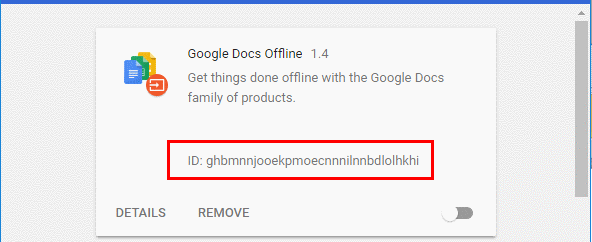
- Navigieren Sie je nach Betriebssystem zum folgenden Ordner:
Hinweis: Stellen Sie sicher, dass Windows ausgeblendete Dateien anzeigt.- Windows 10, 8 und 7: C: \ Benutzer \ {Benutzername} \ AppData \ Local \ Google \ Chrome \ Benutzerdaten \ Standard \ Erweiterungen
- MacOS: ~ / Library / Anwendungssupport / Google / Chrome / Erweiterungen
Sie können auf den Bibliotheksordner zugreifen, indem Sie zum Finder gehen, die Wahltaste gedrückt halten und „Gehe zu“ wählen. - Linux: ~ / .config / google-chrome / default / extensions
- Suchen Sie den Ordner für die Erweiterung, die Sie löschen möchten. Der Ordnername stimmt mit der ID auf dem überein Chrome: // Erweiterungen Bildschirm in Chrome. Löschen Sie den Ordner, um ihn manuell aus Chrome zu entfernen.


 in der oberen rechten Ecke, dann wählen Sie “Mehr Werkzeuge” > “Erweiterungen“. Alternativ können Sie auch "Chrome: // Erweiterungen“In der Adressleiste, dann drücken Sie“Eingeben“.
in der oberen rechten Ecke, dann wählen Sie “Mehr Werkzeuge” > “Erweiterungen“. Alternativ können Sie auch "Chrome: // Erweiterungen“In der Adressleiste, dann drücken Sie“Eingeben“.